Від простого до складного, перед вами друга частина з серії статей про розробку ботів до Google чату.
Сьогодні я буду вас вчити як вести діалог з ботом.
Тож, в цій частині, я розповім вам, як створити діалог, та що треба робити, щоб можна було відправити до спейсу картку з картинками та текстом, наприклад, якщо вам треба відправити поздоровлення до дня народження. Буде більше коду, ніж в попередній частині та я буду намагатися пояснювати та додавати посилання на офіційну документацію.
Діалоги
Почнемо знов з додавання slash-команди до нашого боту, нагадую, що для цього нам треба перейти до налаштувань Google Chat API.
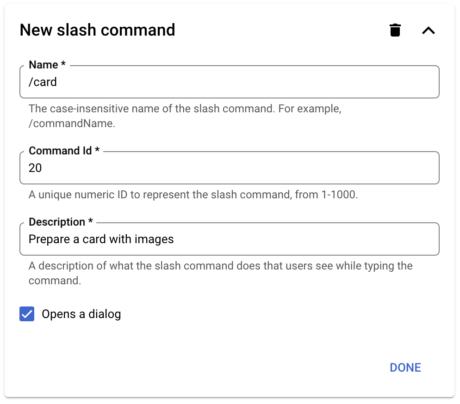
На відміну від попередніх команд які ми додавали тут вам треба поставити позначку ✅ Opens a dialog щоб далі працювати вже з діалогом.
Зміни до Code.gs теж не складні, нам треба лише піймати нову команду з ID 20:
/**
* Responds to a MESSAGE event in Google Chat.
*
* @param {Object} event the event object from Google Chat
*/
function onMessage(event) {
if (event.message.slashCommand) {
// Checks for the presence of event.message.slashCommand
// The ID for your slash command
switch (event.message.slashCommand.commandId) {
case 1:
return slashHelp(event)
case 10:
return slashBender(event)
case 11:
return slashWhisky(event)
case 20:
return slashCard(event)
}
} else {
// If the Chat app doesn't detect a slash command
// ...
}
}
Створими файл slashCard.gs з відповідною функцією:
/**
* Opens a dialog in Google Chat.
*
* @param {Object} event the event object from Chat API.
*
* @return {object} open a Dialog in Google Chat.
*/
function slashCard (event) {
return {
'action_response': {
'type': 'DIALOG',
'dialog_action': {
'dialog': {
'body': {
'sections': [
{
'header': 'Nice Card Builder',
'collapsible': true,
'uncollapsibleWidgetsCount': 2,
'widgets': [
{
'textInput': {
'name': 'description',
'type': 'MULTIPLE_LINE',
'label': '📝 Description'
}
},
{
'textInput': {
'name': 'image_1',
'label': '1️⃣ Image URL',
'placeholderText': 'https://source.unsplash.com/featured/320x320'
}
},
{
'textInput': {
'name': 'image_2',
'label': '2️⃣'
}
},
{
'textInput': {
'name': 'image_3',
'label': '3️⃣'
}
}
]
}
],
'fixedFooter': {
'primaryButton': {
'icon': {
'materialIcon': {
'name': 'send'
}
},
'text': 'Send',
'color': {
'red': 0,
'green': 0.5,
'blue': 1,
'alpha': 1
},
'onClick': {
'action': {
'function': 'receiveCard'
}
}
}
}
}
}
}
}
}
}
Тут окремо слід зазначити 'type': 'DIALOG', це обов’язкове, а ось все що в нас у dialog_action – то ця конструкція нам вже знайома, цей JSON можна створити за допомоги Card Builder. Можете спробувати погратися та створити свій власний діалог.
Спробуємо команду /card, отримаємо наступний діалог:
Якщо спробуємо її відправити, то нічого не відбудеться! Що в цьому випадку робити? Дебажити?
Давайте спочатку подивимось чи не з’явилось в нас помилок у Apps Script, для цього перейдіть до розділу Executions, там вас буде чекати інформація про хід виконання скриптів:
Так, і чому воно в мене питає про функцію, про яку я нічого не знаю, та ніде не використовую, що це за onCardClick?
Це така службова функція яка потрібна нам щоб обробляти якраз події типу CARD_CLICKED, тож давайте створимо відповідну функцію обробник у файлі Code.gs:
/**
* Responds to a CARD_CLICKED event in Google Chat.
*
* @param {Object} event the event object from Google Chat
*/
function onCardClick (event) {
switch (event.common.invokedFunction) {
case 'receiveCard':
return receiveCard(event)
}
}
Як бачите, я тут чекаю на ім’я функції яку треба визвати, та цю назву функції receiveCard я прописав у onClick екшені попередньої форми вище, у строчці 64, тож коли відкриється діалог, та ми клікнемо по кнопці Send то ми визвемо функцію receiveCard(event) яку нам ще треба написати. Давайте поступово, почнемо з пустої функції:
/**
* @param {Object} event the event object from Google Chat
*/
function receiveCard (event) {
console.log(event)
}
Коли ми використовуємо console.log, то результат ми зможемо знайти на сторінці Executions, давайте подивимось що зараз ми отримаємо коли спробуємо знову відправити форму (якщо у вас нічого не з’явилось відразу, попробуйте потицкати кнопку Refresh, поки не отримаєте результат):
{
type: 'CARD_CLICKED',
common:
{ formInputs:
{ image_3: [Object],
image_2: [Object],
image_5: [Object],
image_1: [Object],
image_4: [Object],
description: [Object] },
timeZone: { id: 'Europe/Kyiv', offset: 3600000 },
userLocale: 'en-US',
hostApp: 'CHAT',
invokedFunction: 'receiveCard' },
isDialogEvent: true,
message:
{ annotations: [ [Object] ],
createTime: { seconds: 1707324122, nanos: 333183000 },
retentionSettings: { state: 'PERMANENT' },
thread:
{ retentionSettings: [Object],
name: 'spaces/.../threads/...' },
name: 'spaces/.../messages/.......',
messageHistoryState: 'HISTORY_ON',
text: '/card',
space:
{ singleUserBotDm: true,
spaceThreadingState: 'UNTHREADED_MESSAGES',
name: 'spaces/...',
spaceType: 'DIRECT_MESSAGE',
type: 'DM',
spaceHistoryState: 'HISTORY_ON' },
formattedText: '/card',
sender:
{ displayName: 'Anton Shevchuk',
avatarUrl: '...',
type: 'HUMAN',
domainId: '...',
email: '...',
name: 'users/...' },
slashCommand: { commandId: 20 } },
eventTime: { nanos: 716454000, seconds: 1707324126 },
configCompleteRedirectUrl: '...',
space:
{ type: 'DM',
spaceThreadingState: 'UNTHREADED_MESSAGES',
spaceType: 'DIRECT_MESSAGE',
name: 'spaces/...',
singleUserBotDm: true,
spaceHistoryState: 'HISTORY_ON' },
dialogEventType: 'SUBMIT_DIALOG',
user:
{ email: '...',
domainId: '...',
type: 'HUMAN',
name: 'users/...',
displayName: 'Anton Shevchuk',
avatarUrl: '...' },
action: { actionMethodName: 'receiveCard' }
}
Ми отримуємо досить багато інформації, але нас цікавить саме інформація з полів, які ми дали заповнити користувачу, а за це відповідає event.common.formInputs, загляніть самостійно як виглядає формат цих даних, як на мене він трохи дивний, але най буде.
Щоб зручніше працювати з даними з форми я створив ось такий помічник, цу лістинг файлу FormInputHandler.gs:
class FormInputHandler {
constructor(event) {
// Check if formInputs exist in the event structure
if (event.common && event.common.formInputs) {
this.formInputs = event.common.formInputs;
this.isValid = true; // Mark as valid if formInputs are found
} else {
// Handle the invalid case
this.isValid = false;
console.log('Invalid event: formInputs not found.');
// Depending on your application, you might throw an error or handle this case differently
}
}
// Method to check if the handler instance is valid
isValidHandler() {
return this.isValid;
}
// Retrieve a text input value by field name, adjusted for the specific structure
getTextValue(fieldName) {
if (this.isValid && this.formInputs[fieldName] &&
this.formInputs[fieldName][''] &&
this.formInputs[fieldName][''].stringInputs &&
this.formInputs[fieldName][''].stringInputs.value) {
return this.formInputs[fieldName][''].stringInputs.value[0];
}
return null;
}
// Additional methods to handle other types of inputs can be added here
// ...
}
Ось приклад як ним можна користуватися:
/**
* @param {Object} event the event object from Google Chat
*/
function receiveCard (event) {
const formHandler = new FormInputHandler(event)
if (!formHandler.isValidHandler()) {
console.log('Invalid event: formInputs not found.')
return
}
console.log(
formHandler.getTextValue('description')
)
}
Давайте спробуємо обробити запит з картки та створити щось цікавіше, ніж функціонал slashBender() (це те що ми реалізовували у попередньому уроці).
Валідація
Перевіремо, що ми отримали текст з поля Description, та якщо ні, то повернемо текст помилки:
let description = formHandler.getTextValue('description')
if (!description || description.trim() === '') {
return {
'actionResponse': {
'type': 'DIALOG',
'dialogAction': {
'actionStatus': {
'statusCode': 'INVALID_ARGUMENT',
'userFacingMessage': 'You should write the description'
}
}
}
}
}
На мій погляд виглядає досить крінжово, тому я знов таки вирішив трохи погратися в передчасну оптимізацію кода, перед вами файл Response.gs:
/**
* The canonical error codes for gRPC APIs.
*
* @link https://developers.google.com/chat/api/reference/rest/v1/spaces.messages#code
*/
// Not an error; returned on success.
// HTTP Mapping: 200 OK
const CODE_OK = 'OK'
// The client specified an invalid argument.
// INVALID_ARGUMENT indicates arguments that are problematic regardless of the state of the system (e.g., a malformed file name).
// HTTP Mapping: 400 Bad Request
const CODE_INVALID_ARGUMENT = 'INVALID_ARGUMENT'
/**
* The type of Chat app response
*
* @link https://developers.google.com/chat/api/reference/rest/v1/spaces.messages#responsetype
*/
// Post as a new message in the topic
const RESPONSE_TYPE_NEW_MESSAGE = 'NEW_MESSAGE'
// Update the message
const RESPONSE_TYPE_UPDATE_MESSAGE = 'UPDATE_MESSAGE'
// Update the cards on message of user
const RESPONSE_TYPE_UPDATE_USER_MESSAGE_CARDS = 'UPDATE_USER_MESSAGE_CARDS'
// Privately ask the user for additional authentication or configuration.
const RESPONSE_TYPE_REQUEST_CONFIG = 'REQUEST_CONFIG'
// Presents a dialog
const RESPONSE_TYPE_DIALOG = 'DIALOG'
// Widget text autocomplete options query
const RESPONSE_TYPE_UPDATE_WIDGET = 'UPDATE_WIDGET'
function actionResponse(type = RESPONSE_TYPE_DIALOG, statusCode = CODE_OK, message = '') {
return {
'actionResponse': {
'type': type,
'dialogAction': {
'actionStatus': {
'statusCode': statusCode,
'userFacingMessage': message
}
}
}
}
}
/**
* Card Helper
* - When all OK, status code
*/
function OK () {
return actionResponse(RESPONSE_TYPE_DIALOG, CODE_OK, '👌')
}
/**
* Card Helper
* - When argument is invalid
*/
function INVALID_ARGUMENT (message) {
return actionResponse(RESPONSE_TYPE_DIALOG, CODE_INVALID_ARGUMENT, message)
}
Насправді ви ж розумієте, що це вже версія бота 2.0, тож всі граблі я вже зібрав у попередній версії 😅
Тож попередній приклад трохи змінемо, ось так він буде виглядати:
/**
* @param {Object} event the event object from Google Chat
*/
function receiveCard (event) {
const formHandler = new FormInputHandler(event)
if (!formHandler.isValidHandler()) {
console.log('Invalid event: formInputs not found.')
return
}
let description = formHandler.getTextValue('description')
if (!description || description.trim() === '') {
return INVALID_ARGUMENT('You should write the description')
}
// ...
}
Якщо на цьому етапі спробувати відправити пусту форму, то отримаємо ось таке повідомлення:

Якщо дані заповнити, то отримаємо ось таке повідомлення, бо ще немає валідної відповіді від нашої функції:

Над цим і будемо працювати далі.
Ви нам форму, ми вам картку
Тож, якщо повернутися до нашого діалогу, то ви там побачите 4 поля, перше – це текстове поле на кілька рядків, та 3 поля в які, за моїм задумом, треба вставляти посилання на світлини. Давайте всю цю інформацію обробимо та сформуємо картку у відповідь:
/**
* @param {Object} event the event object from Google Chat
*/
function receiveCard(event) {
const formHandler = new FormInputHandler(event)
if (!formHandler.isValidHandler()) {
console.log('Invalid event: formInputs not found.')
return
}
let description = formHandler.getTextValue('description')
if (!description || description.trim() === '') {
return INVALID_ARGUMENT('You should write the description')
}
let images = [
formHandler.getTextValue('image_1'),
formHandler.getTextValue('image_2'),
formHandler.getTextValue('image_3')
]
images = images.filter(n => n)
let widgets = []
while (images.length) {
widgets.push({
'image': {
'imageUrl': images.shift(),
'altText': ''
}
})
}
widgets.push(
{
'textParagraph': {
'text': description
}
}
)
return {
'actionResponse': {
'type': RESPONSE_TYPE_NEW_MESSAGE,
},
'cardsV2': [
{
'cardId': 'niceCard',
'card': {
'sections': [
{
'collapsible': false,
'widgets': widgets
}
]
}
}
]
}
}
У цьому вигляді ваш бот зможе вже створювати картку з однією світлиною:
Мені тут не дуже подобається оце створення віджетів у такий спосіб, мені краще програмний спосіб, але на жаль я не знайшов такої можливості тому створив файл Widgets.gs та почав наповнювати його функціоналом:
/**
* @link https://developers.google.com/chat/api/reference/rest/v1/cards#TextParagraph_1
*/
function widgetTextParagraph(text) {
return {
'textParagraph': {
'text': text
}
}
}
/**
* @link https://developers.google.com/chat/api/reference/rest/v1/cards#image
*/
function widgetImage(url, alt = '') {
return {
'image': {
'imageUrl': url,
'altText': alt
}
}
}
Тепер виглядає краще:
let widgets = []
while (images.length) {
widgets.push(
widgetImage(images.shift())
)
}
widgets.push(
widgetTextParagraph(description)
)
А потім я ще трохи розширив функціонал, додав підтримку до 5-ти картинок, та формую grid, щоб красиво це виводити. Щоб у коді не було безладу, то я додав ще один клас у файлі
Grid.gs, але то буде вже домашнє завдання подивитися його код та зрозуміти що там відбувається.
Source Code
Код бота доступний на GitHub, реліз 2.0.0 відповідає коду з цієї статті.
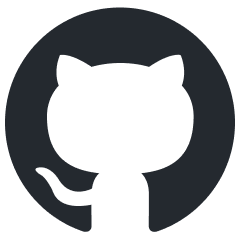
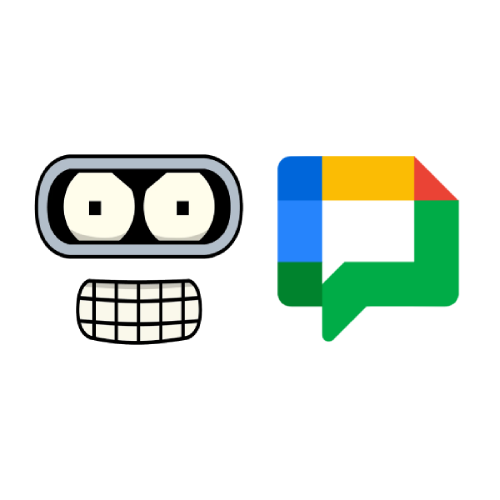
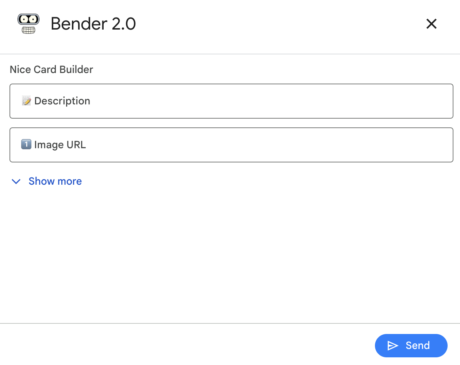
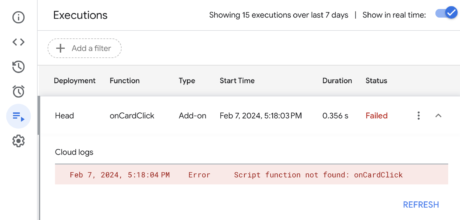
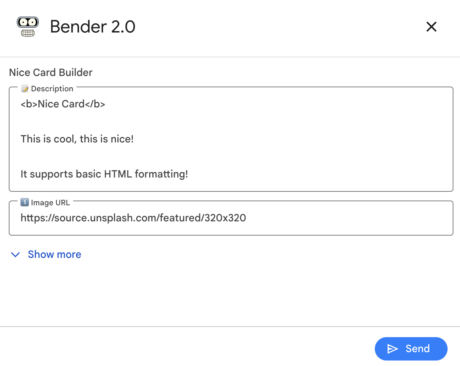
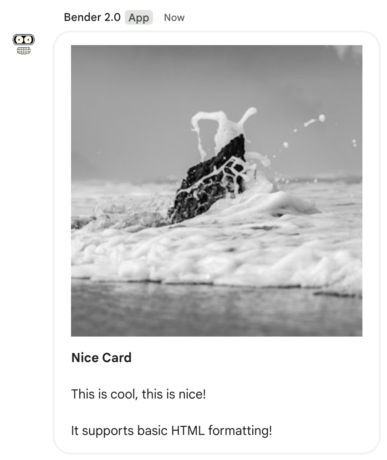
One thought on “Google Chat Bot. Створюємо діалог”